iPhoneで写真を撮っていると間違えてビデオモードで撮ってしまうことがよくある。
そこで今回は、iPhoneのビデオモードで撮ったコンテンツを写真に変換する裏技についてご紹介します。
この記事の対象者

この記事の対象者は、よくihponeで写真を撮る人。
また、ある程度、パソコンや拡張子の知識がある人を対象とします。
-PR-
iPhoneでよくやる写真の問題

私は、日帰り旅行や日帰りハイキングをするとき、よくiPhoneで写真を撮ります。
そのとき、よくやってしまう問題が写真モードで写真を撮っていたつもりがビデオモードで撮ってしまうことです。
旅行中やハイキング中は素早く写真を撮りたい。
そんなことから、知らないうちにビデオモードになっているのを知らないまま写真を撮っていることがよくあります。
静止画は欲しいけど動画はいらない。こういうとき困ります。
結論/iPhoneのビデオモードで撮ったコンテンツを写真に変換する裏技

今回はここで結論を言います。
iPhoneで間違えてビデオモードで撮った写真を「写真」に変換したい。
そのようなときは、LINEを使えばよいです。
LINEにビデオ動画ファイルをアップロードするだけで、MOVファイルからJPEGファイルに変換されます。ビデオから写真に変換されます。
これが私の結論です。
この変換方法は比較的、手軽なのも利点です。
これから、その詳細について説明します。
LINEを使ってビデオから写真に変換する方法

LINEを使ってビデオから写真に変換する方法ですが以下の前提条件があります。
【前提条件】
・パソコン内にPC版LINEがインストールしてある
・iPhoneで撮ったビデオおよび写真がパソコンに転送されている(パソコン内にある)
この前提条件を踏まえて変換方法を説明します。
① 一度、対象となる全写真をiphoneからパソコンに移す。コピーする。
② パソコン内でiPhoneで撮った画像フォルダーを開く
■イメージ画像
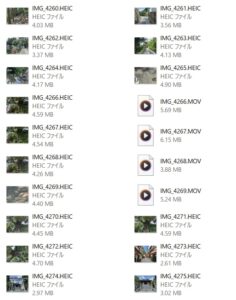
iPhone内でコンテンツがビデオか写真かの判断は拡張子が表示されないため、判断がつきません。
そこで一旦、対象の写真を全部パソコンにコピーする。そして、パソコン内で写真を確認すると拡張子が表示されるのでビデオか写真かの判断がつきます。
ちなみにビデオで撮ったときは拡張子がMOV、写真で撮ったときは拡張子がHEICで表示されます。
以前、2023年くらいまではiPhoneで撮った写真(画像ファイル)はJPEGファイルでした。
ただし、2024年くらいからiPhoneの仕様が変わったらしく、撮った写真(画像ファイル)はHEICファイルに変更になりました。
(詳細についてはわかりません。いちおう参考までに)
③ パソコン内でMOVファイルを確認し、対象のMOVファイル(ビデオ)をiphoneのlineで自分宛てに添付する。
■イメージ画像

(写真ボタンをタップして画像を選択する)
■イメージ画像
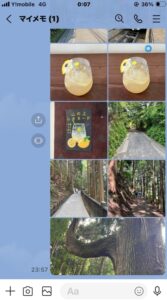
PC版LINEには写真添付がありません。そのため、写真添付はiphoneのlineでおこなってください。
④ iphoneのlineで自分宛てに送った添付画像をPC版lineで開き、対象画像をパソコンにダウンロードする。
■イメージ画像
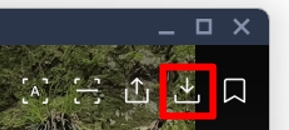
⑤ 動画ファイル(MOVファイル)が画像ファイル(JPEGファイル)に変換される
■イメージ画像
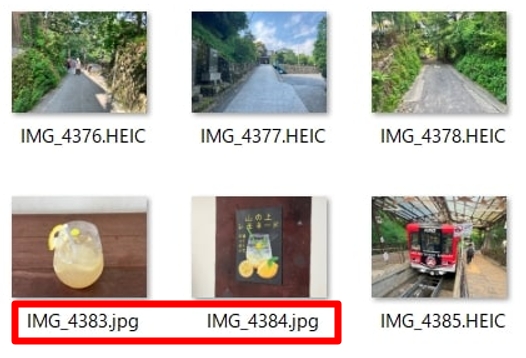
(私は画像ファイルになればいいのでJPEGファイルでも気にならない。特にHEICファイルにはこだわりません)
(お疲れさまでした)
lineを使って動画ファイルから画像ファイルへの変換はかんたん

私はlineで長文を打つことがよくあるので、PC版lineはよく使う。
[参考記事]
・LINEで簡単に長文を入力したい!それにはPC版LINE(windows)がオススメ
なので、iphoneのlineとPC版lineを使い動画ファイルから画像ファイルに変換できるのは便利。
基本的にlineにアップロード、ダウンロードするだけでファイル変換できるので便利です。
なぜ、この裏技を思いついたのか?
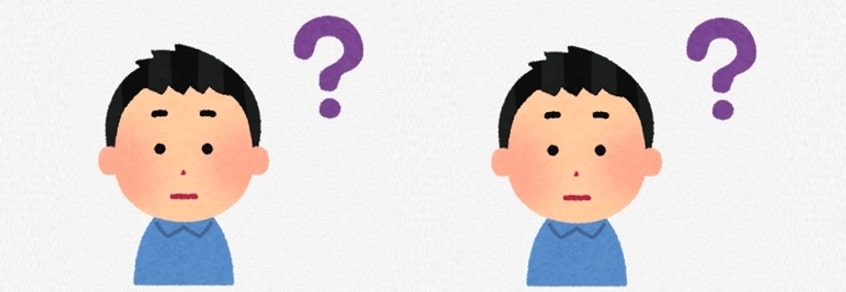
iPhoneで間違えてビデオモードで撮ったコンテンツを私が簡単に写真に変換する方法を思いついたのか?
それは偶然からでした。
私はサークルの幹事をやっていて、メンバーの人に「lineで集合写真を送ってほしい」と頼まれました。
たまたま、集合写真を動画ファイル(MOVファイル)で撮ってました。
「メンバーで集合写真がほしい」
「LINEで集合写真を送ってほしい」
と頼まれていました。
そこで、一か八か動画ファイル(MOVファイル)をLINEで送ってみようと思いました。
実際にやってみたら、動画ファイル(MOVファイル)が画像ファイル(JPEGファイル)に変換されていました。
そこで、初めてlineを使うと動画ファイルが画像ファイルに変換できることを知りました。
これが、この裏技のきっかけでした。
iPhoneの写真問題が解決した

前々から、iPhoneで写真を撮るときビデオモードで数枚の写真を撮ってしまい動画ファイルなので困っていました。
動画ファイルで撮ってしまった写真はしょうがないとしても、うまく動画ファイルから画像ファイルに変換できないかと悩んでいました。
ひょんなことから、動画ファイルから画像ファイルに変換する方法を思いつきました。
これにより、今まで泣く泣く捨てていた動画ファイルを捨てずに済むことができました。
いちおう、iPhoneの写真問題が解決しました。
まとめ
旅先などでiPhoneで写真を撮っていると、たまにビデオモードで写真を撮っていることがある。今までは、その写真を泣く泣く捨てていました。
ただ、動画ファイルから画像ファイルへの簡単な変換方法を思いついたので、これからは捨てることがなくなりました。
この記事が私と同じようなiPhoneの写真問題を抱えている人の参考になればと思います。
●最後まで読んでいただきありがとうございました。
おしまい


